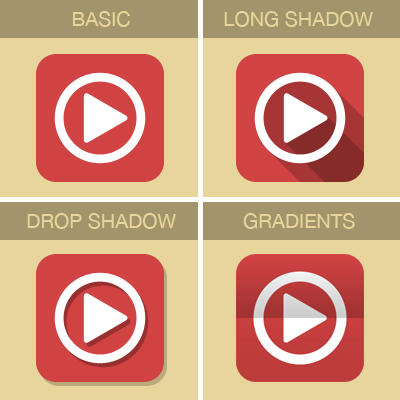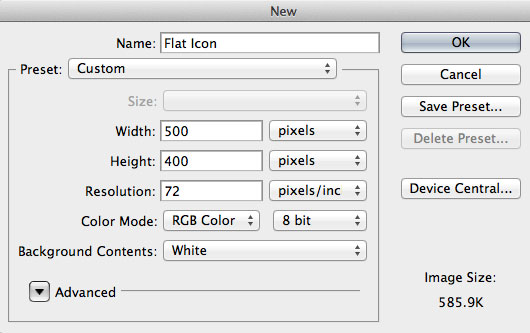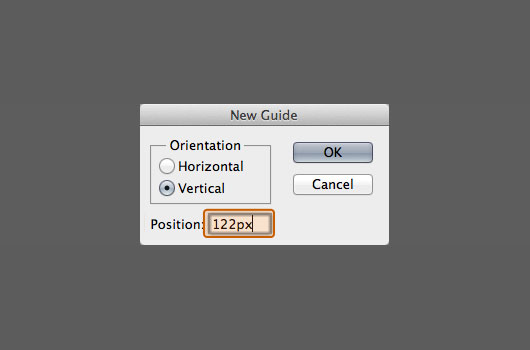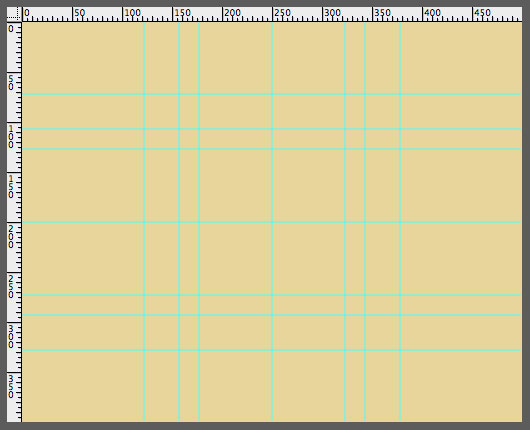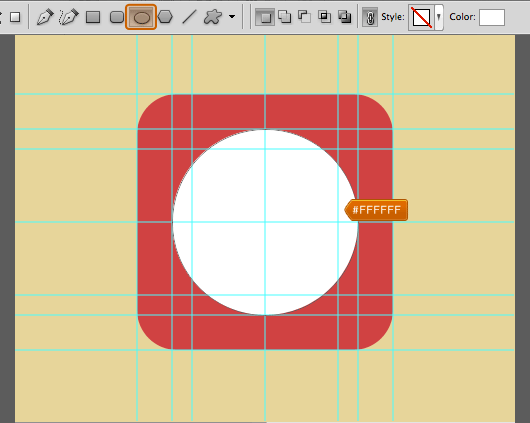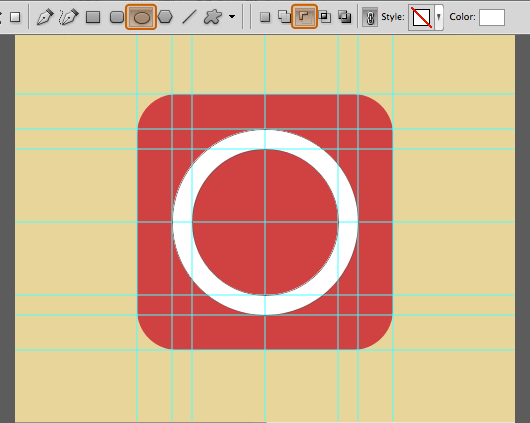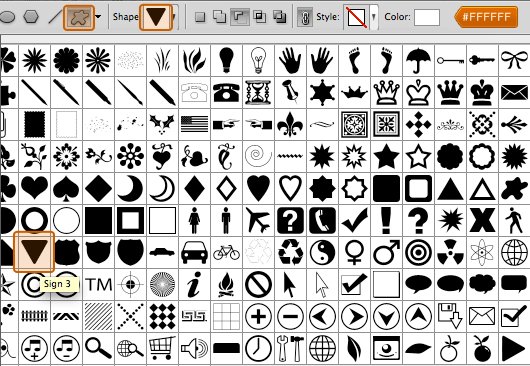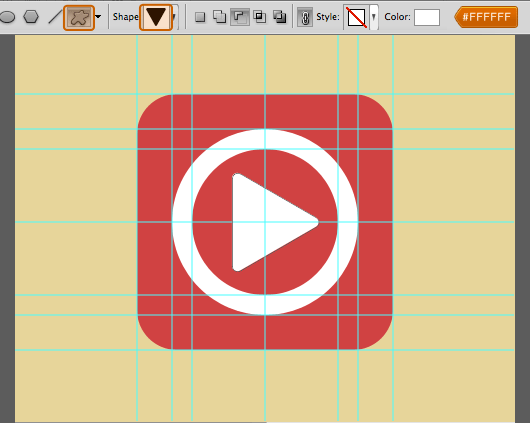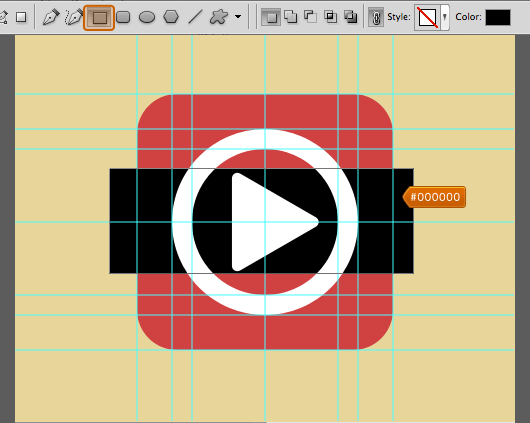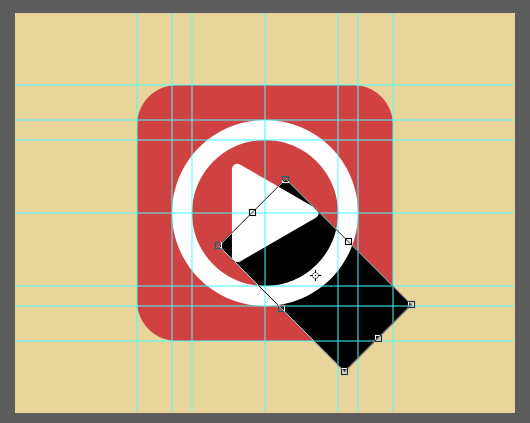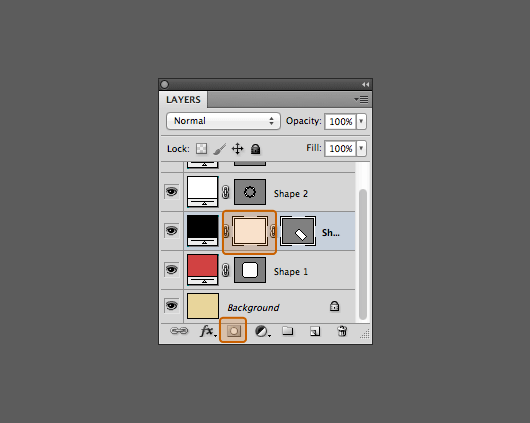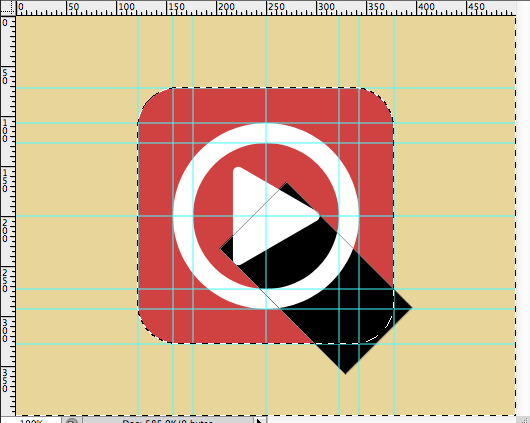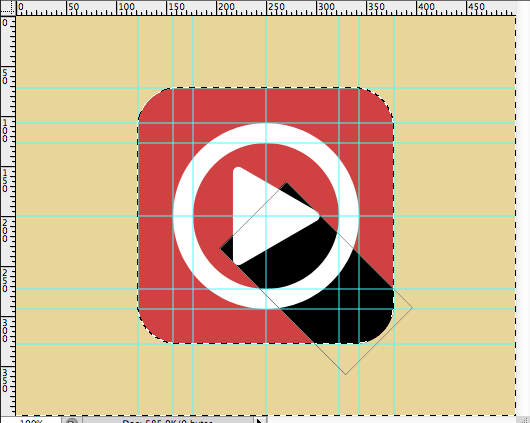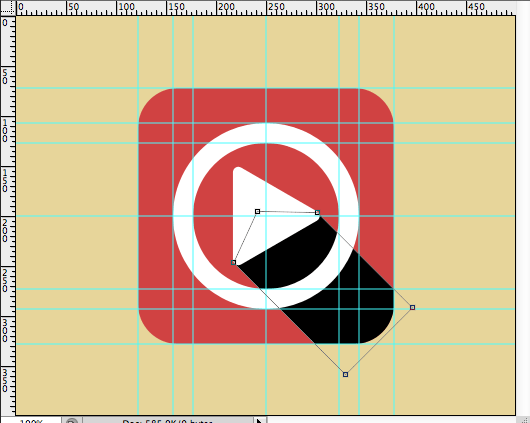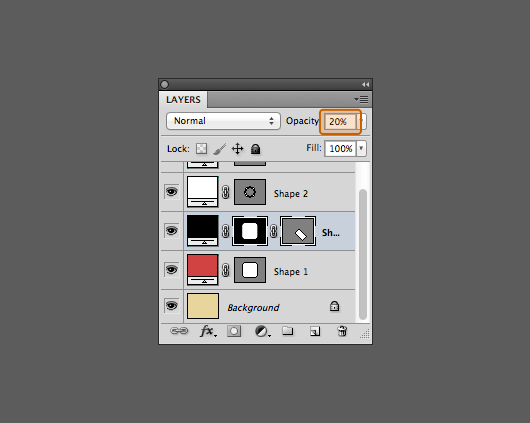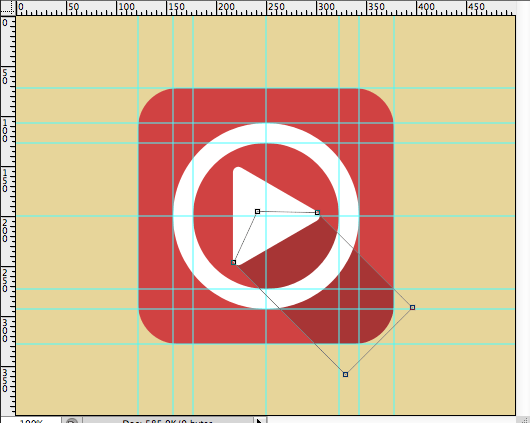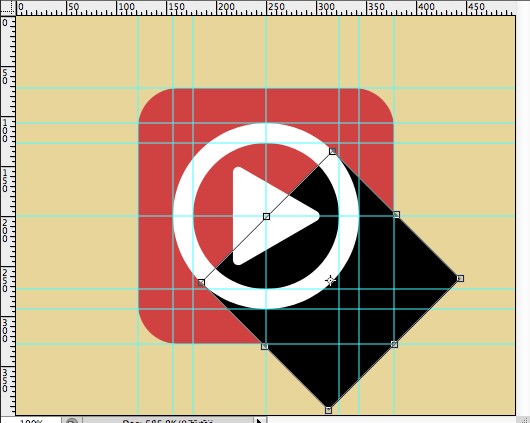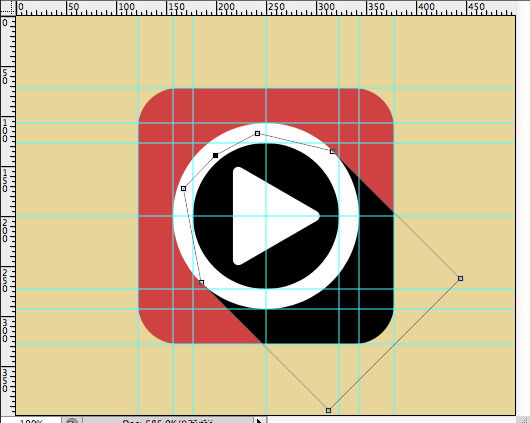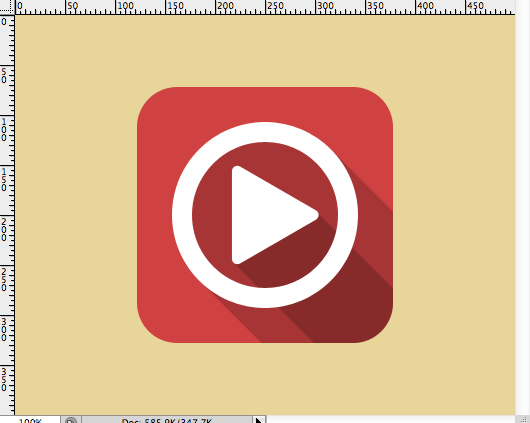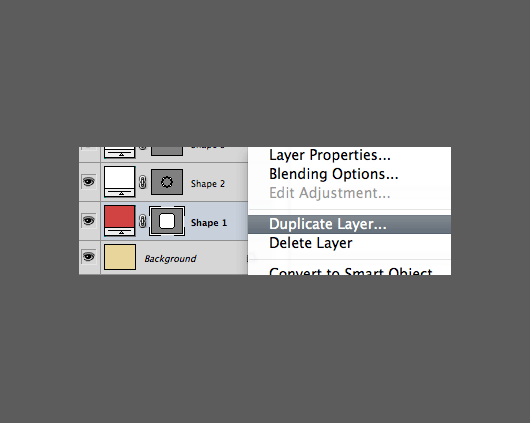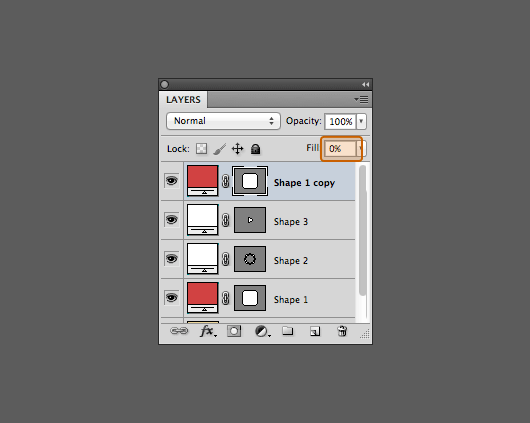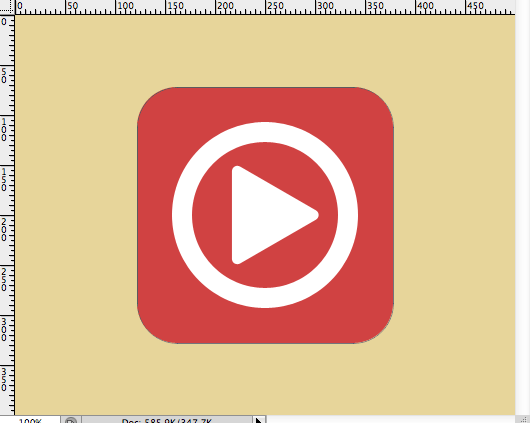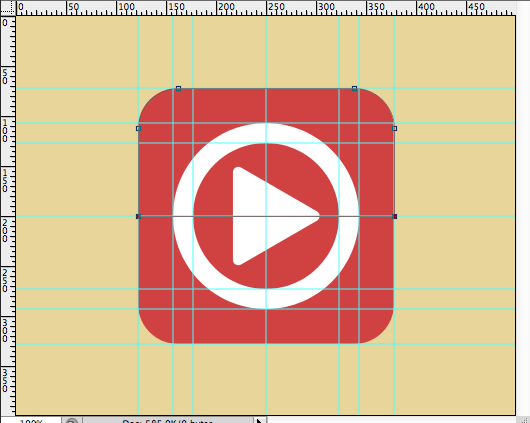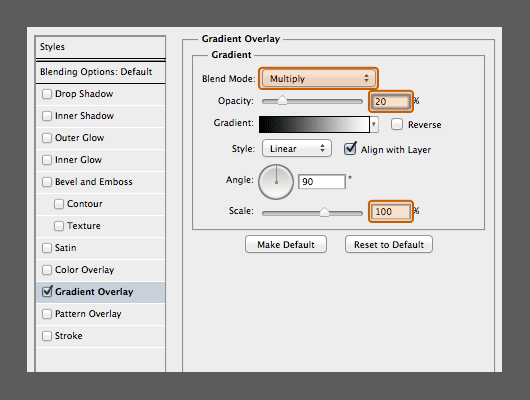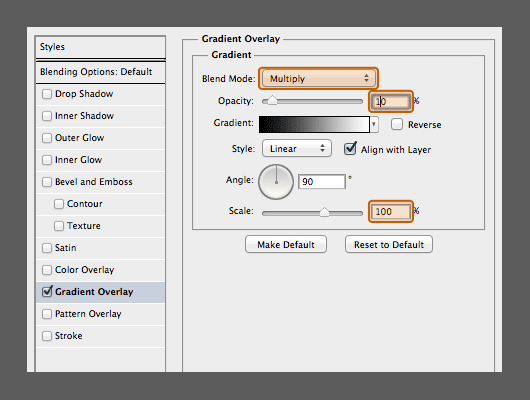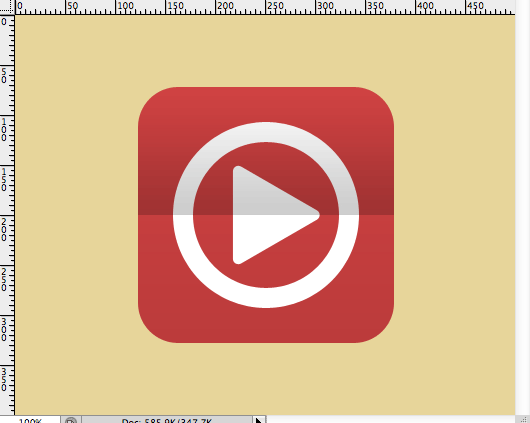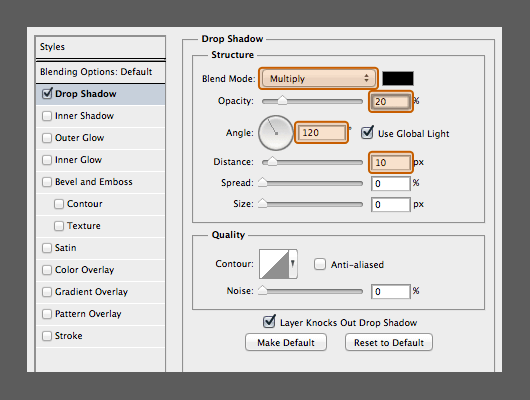PS新手教程:轻松掌握四种扁平化设计风格

扫一扫 
扫一扫 
扫一扫 
扫一扫 本文将传授你多样的扁平化设计风格,绝对时髦教程!读完本文,你将轻松掌握时下最热门的设计手法:) 相关阅读:
一、常规扁平化步骤 1: 宽度: 500px, 高度: 400px. 背景色#e8d59b.
步骤 2: 参考线设置: 垂直:157px,177px,250px,323px, 343px, 378px
最终结果:
步骤 3: 前景色#d14242,,圆角矩形工具,半径40,如下
步骤4: 椭圆工具,颜色#ffffff, 在中心创建圆状物体。
依然在圆形图层,选择减去顶层形状,画出圆环形状如下图。
步骤 5: 自定义形状工具,前景色 #ffffff, 中心创建三角箭头
基本扁平化图标告成 二、长投影步骤 1: 矩形工具,前景色#000000, 在三角箭头图层以及圆环图层下方画出形状如下图
自由变换,选择45度
为矩形形状添加图层蒙版
在图层蒙版位置按住CMD+左键单击圆角矩形形状图层,然后选择>反向
使用油漆桶工具,前景色设置为#000000,抹去超出圆角矩形的阴影
如下图使用钢笔工具
不透明度设置为 20%
步骤2: 步骤1是三角箭头的阴影,步骤2是圆环的阴影,类似同上,不再赘述。
三、 渐变式步骤 1: 复制圆角矩形图层,然后移动到图层最顶端,填充设置为 0%
步骤 2: 使用钢笔工具,删除一些锚点,然后拖移一些锚点到中心,如下图。
为复制后的图层添加图层样式,如下(正片叠底 不透明度20% 缩放100%)
步骤3: 原圆角矩形图层也如下设置(正片叠底 不透明度10% 缩放100%)
四、投影式这个超级简单,给所有图层添加如下图层样式即可(正片叠底 不透明度20% 距离10)
恭喜,完工
本教程利用PS讲述了几种扁平化风格的实现,希望你能学以致用,多多实验,开创自己的风格。 原文地址:http://omahPSD.com/2013/10/how-to-custom-flat-icon-Photoshop-tutorial/ 转摘请注明木子设计网译文出处,谢谢各位小编。
手机扫一扫,阅读下载更方便˃ʍ˂ |
@版权声明
1、本网站文章、帖子等仅代表作者本人的观点,与本站立场无关。
2、转载或引用本网版权所有之内容须注明“转自(或引自)网”字样,并标明本网网址。
3、本站所有图片和资源来源于用户上传和网络,仅用作展示,如有侵权请联系站长!QQ: 13671295。
最新评论